Jak dodać niestandardowe wzory i zapisać je jako zestaw w Photoshopie
Co wiedzieć
- Otwórz wzór, który chcesz dodać w Photoshopie, przejdź do Wybierz > Wszystko, a następnie wybierz Edytować > Zdefiniować wzór.
- Aby zapisać wzór, przejdź do Edytować > Presety > Menedżer ustawień, Ustaw Typ ustawień wstępnych do Wzory, wybierz wzór, a następnie wybierz Zapisz zestaw.
- Użyj aplikacji Adobe Capture CC, aby utworzyć wzór ze zdjęcia lub obrazu, a następnie otwórz Biblioteki w Photoshopie, aby to zobaczyć.
W tym artykule wyjaśniono, jak dodawać wzory w Photoshop CC 2019 dla Windowsa i Maca.
Jak dodać niestandardowe wzory i zapisać je jako zestaw w Photoshopie
Adobe Photoshop CC jest dostarczany z kilkoma zestawami wzorków, które współpracują z napełnić style narzędzi i warstw, ale można również dodawać własne wzory i zapisywać je jako zestaw niestandardowy.
Wykonaj poniższe czynności, aby utworzyć wzory z własnych obrazów i zapisać je jako zestaw:
-
Otwórz wzór, który chcesz dodać w Photoshopie i przejdź do Wybierz > Wszystko na głównym pasku zadań.
Jeśli chcesz zaznaczyć tylko część obrazu, użyj narzędzia Photoshop Marquee.

-
Wybierz Edytować > Zdefiniować wzór.
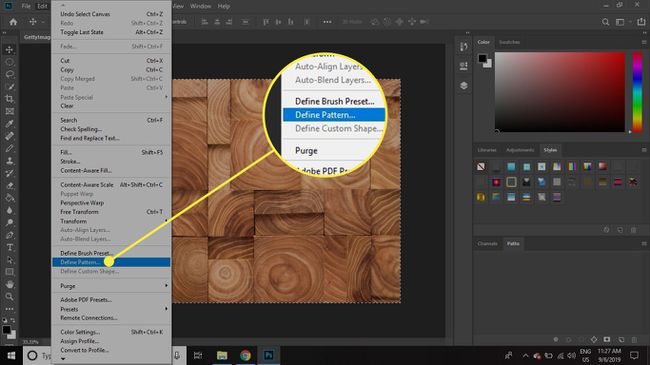
-
Nadaj swojemu wzorowi nazwę i wybierz ok.
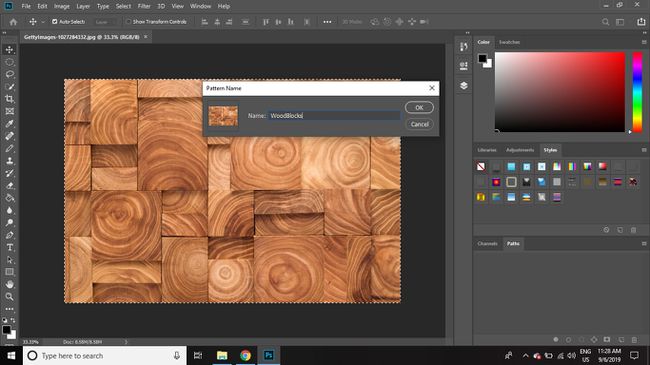
-
Aby zapisać wzór w zestawie do wykorzystania w przyszłości, przejdź do Edytować > Presety > Menedżer ustawień.
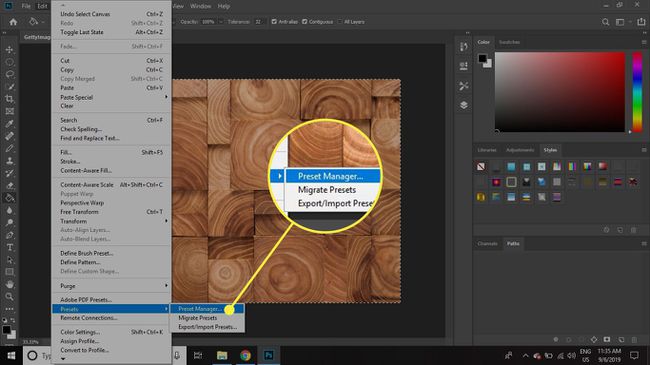
-
Ustaw Typ ustawień wstępnych do Wzory.
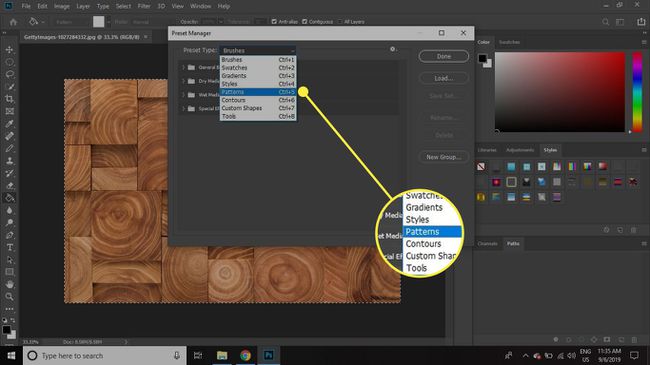
-
Wybierz wzory, które chcesz dołączyć do zestawu, a następnie wybierz Zapisz zestaw.
Aby wybrać wiele wzorów, przytrzymaj klawisz Shift podczas dokonywania wyboru.
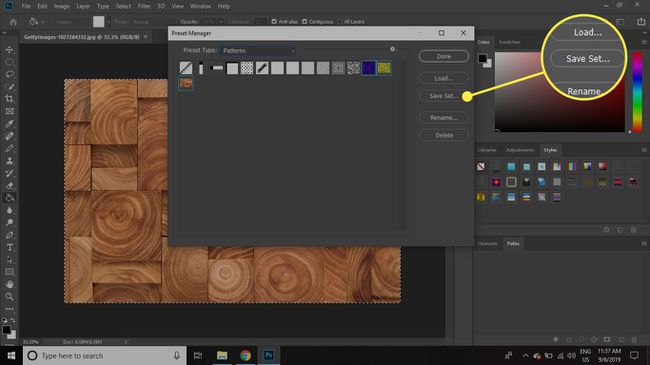
-
Nadaj swoim ustawieniom nazwę i wybierz Zapisać. Należy go zapisać do Photoshop\Ustawienia wstępne\Wzory folder na twoim komputerze.

Twój nowy zestaw wzorów będzie dostępny w menu wzorów. Jeśli nie widzisz swoich wzorów na liście, wybierz ikonę koła zębatego, a następnie wybierz Wzorce obciążenia.
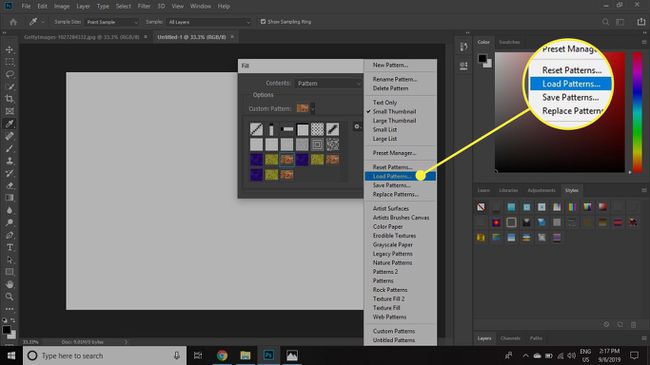
Ta metoda może być również używana do oszczędzania niestandardowe zestawy pędzli, gradienty, style, kształty i nie tylko.
Jak używać Adobe Capture CC do tworzenia wzorów w Photoshopie
Adobe ma aplikację mobilną, która umożliwia tworzenie własnych wzorów o nazwie Adobe Capture CC. Treści, które tworzysz w Capture mogą być: zapisane w Twojej bibliotece Creative Cloud a następnie używane w aplikacjach komputerowych Adobe, takich jak Photoshop. Oto jak:
Uzyskiwać Wzory u dołu ekranu i zrób zdjęcie lub wybierz zdjęcie ikonę w prawym dolnym rogu, aby wybrać obraz w telefonie.
Zsuń palce na ekranie, aby powiększyć lub pomniejszyć obraz, a następnie dotknij prawa strzałka w prawym górnym rogu, gdy jesteś zadowolony z podglądu.
-
Nazwij wzór, a następnie dotknij Zapisać.
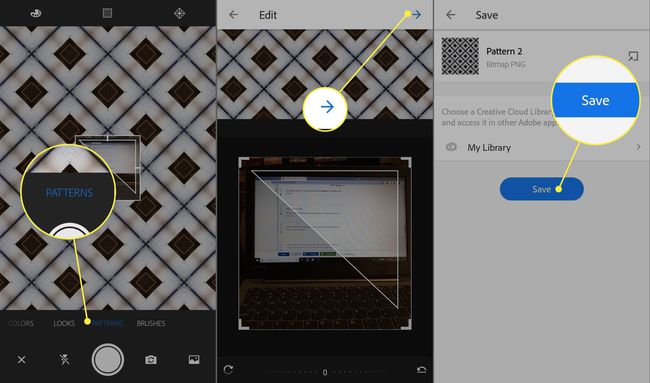
-
Otworzyć Paleta bibliotek w Photoshopie, aby zobaczyć swój wzór.
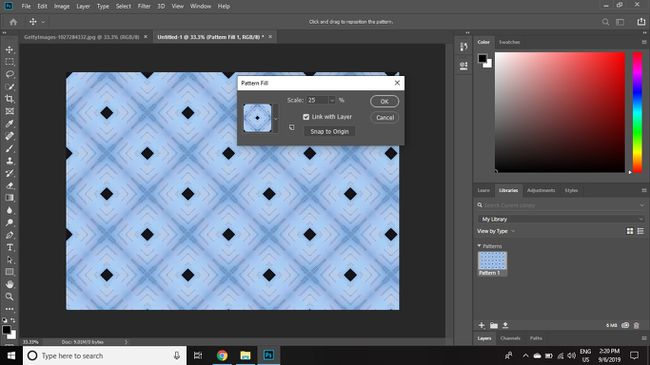
Załadowanie dużych zestawów wzorów może zająć dużo czasu. Grupuj wzory w mniejsze zestawy podobnych wzorów, aby skrócić czas ładowania i ułatwić znalezienie tego, czego potrzebujesz.
